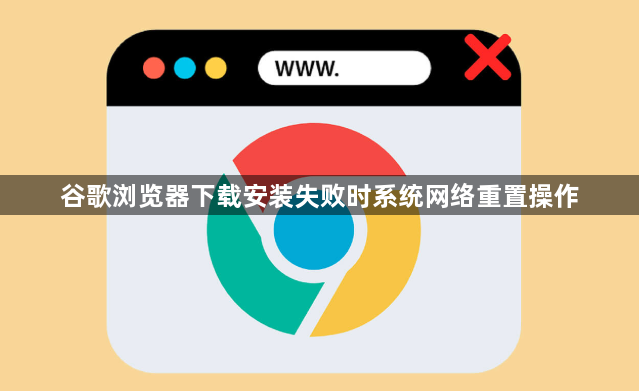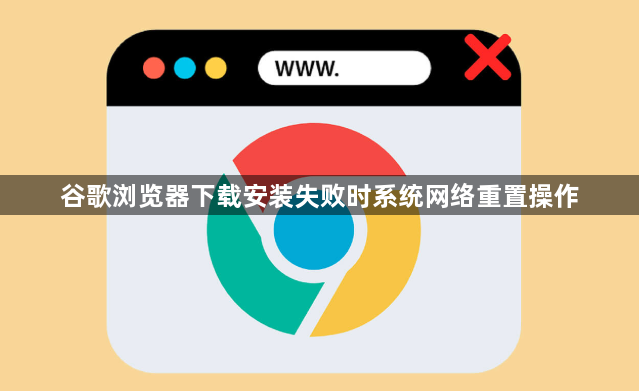
以下是针对“谷歌浏览器下载安装失败时系统网络重置操作”的详细教程:
进入网络设置界面。打开控制面板找到“网络和共享中心”,点击左侧栏的“更改适配器设置”。右键单击正在使用的网络连接图标,选择属性窗口中的IPv4协议版本,确认自动获取DNS服务器地址选项已勾选。错误的DNS配置可能导致下载链路中断。
执行命令提示符修复指令。以管理员身份运行CMD窗口,依次输入以下命令并回车执行:`netsh winsock reset`、`netsh int ip reset`、`ipconfig /release`、`ipconfig /renew`。这套组合拳能刷新网络栈配置,清除可能存在的临时性故障。完成后重启计算机使改动生效。
重置防火墙安全策略。进入Windows安全中心的防火墙设置页面,暂时关闭所有入站出站规则进行测试。若下载恢复正常,说明原有策略存在过度限制,此时可逐步添加例外规则而非完全禁用防护功能。重点允许Chrome浏览器的可执行文件通过防火墙。
清除主机缓存记录。使用记事本打开系统目录下的`%SystemRoot%\System32\drivers\etc\hosts`文件,删除所有非默认条目。某些恶意软件会篡改该文件劫持流量,导致合法请求被错误拦截。保存修改后再次尝试下载安装程序。
更换DNS解析服务。将网络连接的DNS服务器改为公共通用节点如8.8.8.8(谷歌)或114.114.114.114(国内)。通过命令行工具nslookup验证域名解析是否正常,异常响应表明本地网络服务商存在问题。成功切换后通常能绕过区域性网络故障。
停用VPN代理工具。如果启用了第三方加速器或企业级网关设备,暂时断开这些中间层直接连接公网。某些加密隧道会干扰安装程序的数字签名验证过程,导致哈希校验失败。关闭后重新发起下载任务观察变化。
按照上述方法系统性地检测和调整后,绝大多数因网络配置错误、安全策略限制或解析异常导致的安装失败都能得到有效解决。关键在于准确识别是DNS污染、防火墙阻断还是代理干扰引发的问题,并采取对应的修复措施。对于持续存在的顽固情况,建议结合多种排查方式交叉验证,找到最适合当前环境的个性化解决方案。